|
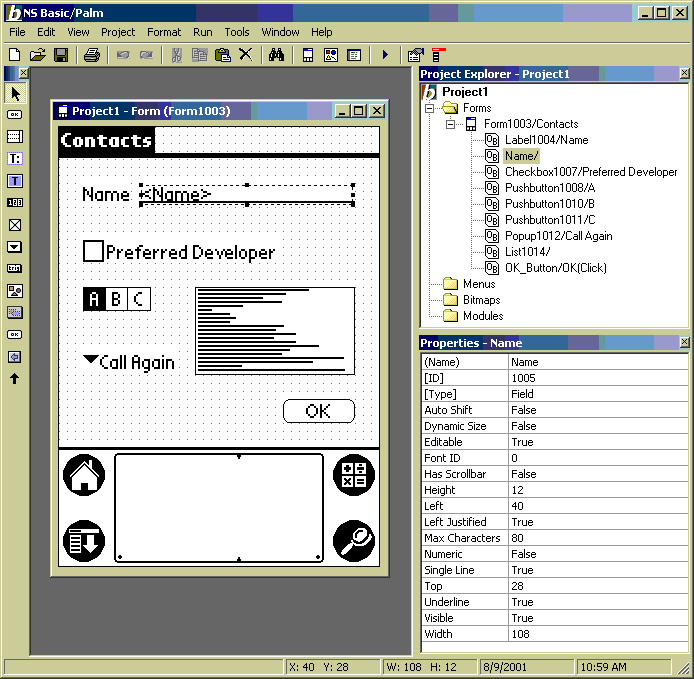
はじめに開発用のメイン画面から見てみましょう。この画面から、プロジェクトの全ての開発が行われます。
中心のパネルは作業を行っている画面(スクリーン)の見た目を表わしています。どのオブジェクトでも、選択することによってそのプロパティが右下のPeoperties
ウィンドウに現れます。上の例では、フィールド"Name"が選択されハイライトされています。このオブジェクトのプロパティがPropertiesウィンドウに表示されており、変更が可能な状態です。
IDEの左側のツールボックスはアイコンを持っており、それらを選ぶことにより画面
上にオブジェクトを追加できます。これらのオブジェクトは、ビットマップ、ボタン、チェックボックス、フィールド、ギャジェット、ラベル、リスト、ポップアップ、プッシュボタン、リピーター、スクロールバー、セレクタ−、シフト表示板です。
これらのオブジェクトは全て標準Palm OSオブジェクトですので、組み込みアプリと同様の見た目と性能が得られます。
オブジェクトをダブルクリックすると、そのコードが現れます
右側のパネルはプロジェクト・エクスプローラ(Project Explorer)です。このエクスプローラを使用してプロジェクトの操作を行います。プロジェクトにはいくつものフォームを持つことができます。各フォームはプロパティを持っていますので、Propertiesウィンドウから編集することが可能です。また各フォームは編集可能なBeforeおよびAfterコードを持っています。
Menusセクションはプロジェクトで作成するメニューが入ります。NS
Basic/Palmは標準Palmメニューを作成します。
プロジェクト・エクスプローラのBitmapsセクションは、開発プログラムに含める複数のビットマップ・イメージを指定します。
ビットマップはBMP、GIF、JPGファイルが使用可能です。NS Basic/PalmはそれらをPalmフォーマットに変換します。またカラービットマップも問題なく使えます。
Modulesセクションは、プロジェクトに外部NS Basic/Palmモジュールの追加を可能にします。これは、複数のプロジェクトに渡って、共通
なコードブロックを使い回すのに便利です。NS Basic/Palmは150以上のステートメントおよび関数を持っています。
Projectをクリックすると、Propertiesウィンドウ内でプロジェクトのプロパティが編集できます。また、startupおよびterminationコードの定義もできます。
一旦開発プログラムの入力を済ませたならば、RunメニューのCompileオプションを使用してPalm
OS .prc ファイルを作成します。このファイルはPalm
OS Emulator上で直ちに実行可能です。またはHotsyncすることによりお使いのPalmデバイスで実行可能になります。
|